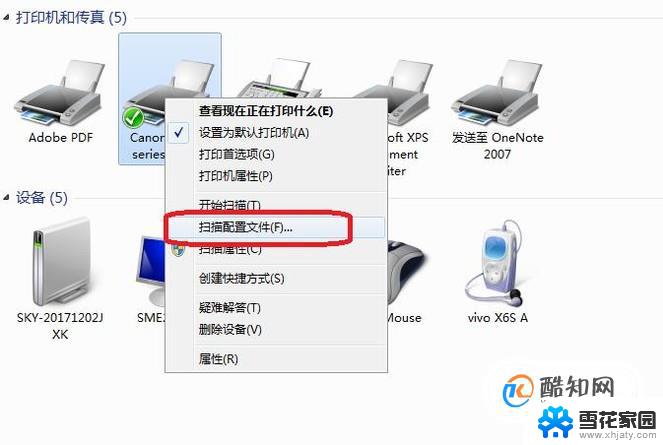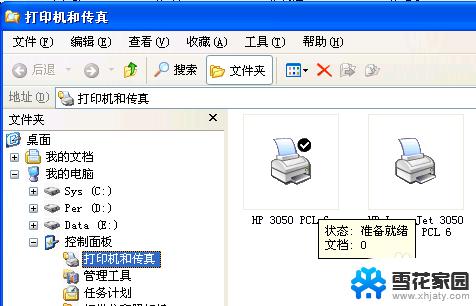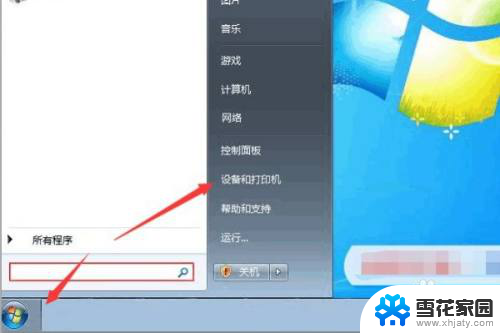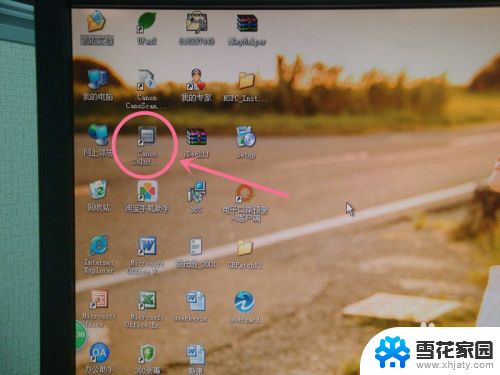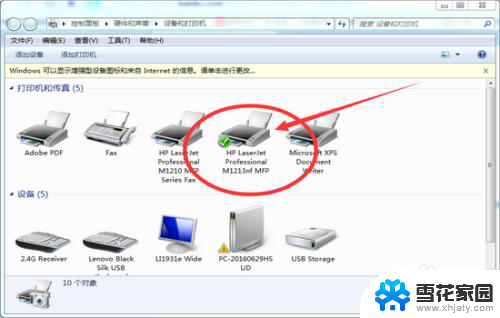打印机纸质文件怎么扫描成电子版 如何使用打印机将纸质文档扫描为电子文档
更新时间:2023-12-04 11:51:43作者:jiang
随着科技的不断发展,电子文档已经成为了我们日常生活和工作中不可或缺的一部分,仍然有很多纸质文件需要转换成电子版,以便更方便地存储、传输和管理。而打印机的扫描功能则成为了我们实现这一目标的利器。如何使用打印机将纸质文档扫描为电子文档呢?在本文中我们将为大家详细介绍打印机纸质文件扫描成电子版的方法和步骤。让我们一起来了解吧!
操作方法:
1.文档放入扫描仪
把我们想要扫描的文件,放入的打印机的扫描仪里面。然后合好盖子。

2.控制面板
用鼠标点击电脑左下角的开始键,选择右侧的控制面板,点击进入。
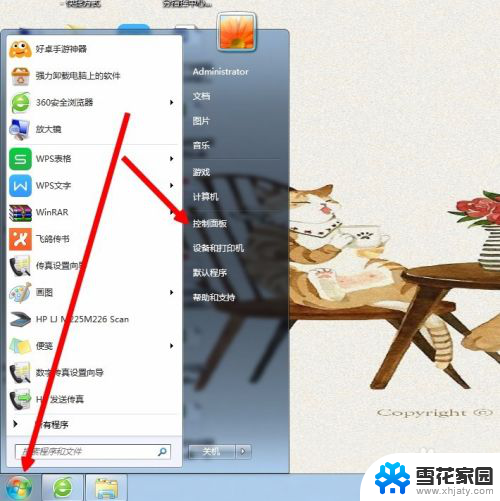
3.设备和打印机
在控制面板的很多选项中,找到设备和打印机,点击进入。
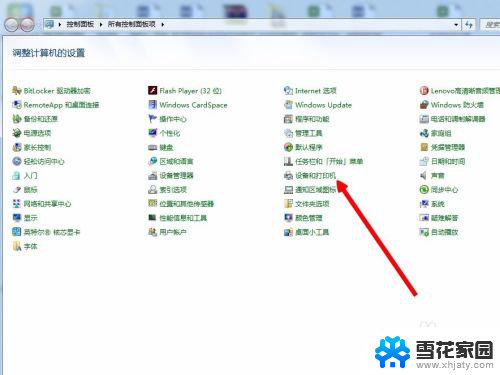
4.开始扫描
用鼠标右键点击我们的打印机图标,选择开始扫描。
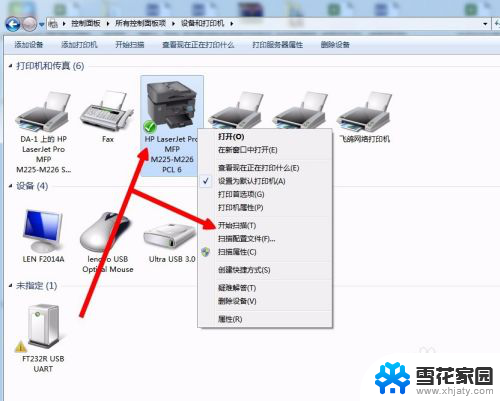
5.扫描配置
在配置页面,我们可以选择配置文件。图片格式和图片分辨率,然后点击开始扫描。
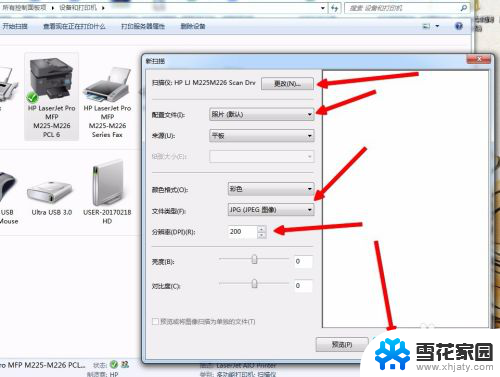
6.扫描完成
扫描完成后,会自动打开文件夹。就可以看到我们扫描得到的文件了。
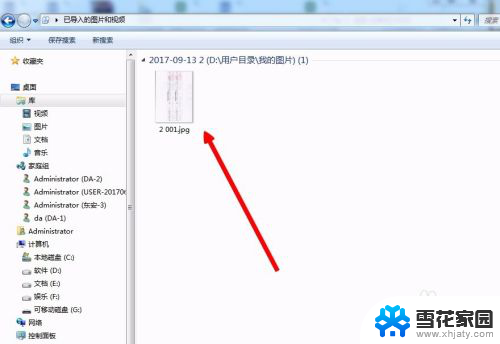
以上就是将打印机上的纸质文件扫描成电子版的全部内容,如果还有不清楚的用户,可以参考以上小编的步骤进行操作,希望对大家有所帮助。